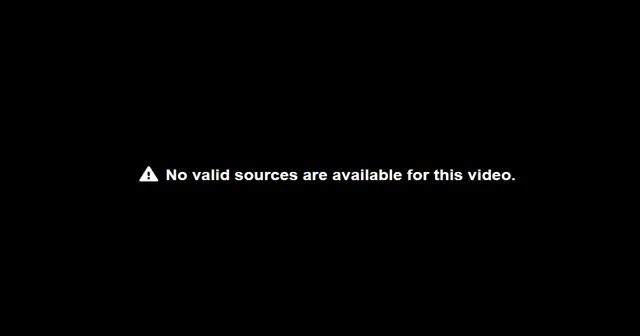
Во время потоковой передачи в Интернете вы можете столкнуться с различными проблемами. Одна из таких проблем — «Для этого видео нет действительных источников» . Это распространенная ошибка, и медленный Интернет, отдельные видеопроигрыватели веб-сайтов и данные кэша вашего браузера могут вызвать эту видеоошибку.
Не стоит беспокоиться, даже если вы столкнулись с этой ошибкой. Эту ошибку легко исправить, и если вы ищете способы ее устранения, эта статья вам поможет. В этой статье мы обсудим, как можно исправить ошибку «Для этого видео нет действительных источников».
Исправить отсутствие действительных источников для этого видео
Если вы столкнулись с проблемой действительных источников, следующие шаги по устранению неполадок помогут вам ее решить.
1. Обновите браузер
Скорее всего, вы можете столкнуться с этой проблемой, если браузер не обновлен, поэтому вам следует попробовать обновить браузер. Чтобы обновить Chrome, выполните следующие действия:
- Нажмите на три точки в правом верхнем углу браузера и выберите «Настройки» .

- На левой боковой панели нажмите на раздел «О программе» .

- Справа вы получите уведомление о том, доступно обновление или нет.
- Если обновление доступно, загрузите и установите его.

Чтобы обновить Firefox
- В правом верхнем углу браузера нажмите многоточие , а затем нажмите «Справка» .

- Нажмите «О Firefox» .

- Если обновление доступно, загрузите и установите его.

2. Очистите кеш браузера.
Кэши — это временные данные или файлы, которые повышают скорость работы браузера. Если они накапливаются слишком долго, кэшированные данные могут быть повреждены и вызвать проблему. Попробуйте очистить кеш браузера, чтобы решить проблему. Чтобы сделать это в Google Chrome, выполните следующие действия:
- В правом верхнем углу браузера нажмите «Три точки» .
- В меню нажмите « Дополнительные инструменты» > «Очистить данные просмотра».

- Здесь установите флажок «Файлы cookie и другие данные сайта» , а также «Кэшированные изображения и файлы» .
- Нажмите «Очистить данные» , чтобы очистить кеш браузера.

Что делать в Firefox
- В правом верхнем углу браузера нажмите «Многоточие» , а затем нажмите « Настройки» .
- В меню нажмите «Конфиденциальность и безопасность» , перейдите в раздел «Файлы cookie и данные сайта» и нажмите кнопку «Очистить данные» .

- Проверьте все данные и содержимое, которые необходимо удалить, затем нажмите кнопку «Очистить» .

3. Перезапустите задачу браузера.
Если во время использования браузера вы попытаетесь перезапустить его, он снова может работать в фоновом режиме, даже если вы его закрыли. Чтобы закрыть работу браузера в фоновом режиме, необходимо в диспетчере задач завершить задачу принудительного закрытия браузера. Для этого выполните шаги, указанные ниже:
- Щелкнув правой кнопкой мыши по меню «Пуск» , выберите пункт «Диспетчер задач» .
- На вкладке «Процессы» щелкните правой кнопкой мыши браузер и выберите параметр «Завершить задачу» .

- Теперь вы можете перезапустить браузер, и проблема будет решена.
4. Сбросьте настройки веб-браузера.
Сброс браузера также может помочь вам решить проблему с действительными источниками. Этот процесс аналогичен удалению и переустановке браузера, но сравнительно быстрый процесс.
Если вы перезагрузите браузер, настройки и данные вашего браузера будут удалены, но он автоматически восстановится до настроек по умолчанию. Чтобы сбросить настройки Google Chrome, выполните следующие действия:
- Нажмите на три точки в правом верхнем углу браузера, а затем нажмите « Настройки» .
- В левом углу браузера нажмите вкладку «Дополнительно» и выберите параметр « Сброс и очистка» .

- Теперь снова в левом углу браузера нажмите « Восстановить настройки до исходных значений по умолчанию» , а затем нажмите кнопки «Сбросить настройки» .

Чтобы сбросить Firefox
- В правом верхнем углу нажмите на многоточие и выберите «Справка» .

- Нажмите « Дополнительная информация по устранению неполадок» .

- Затем нажмите «Обновить Firefox» .

5. Используйте другой браузер
Если вы по-прежнему сталкиваетесь с проблемой после того, как попробовали все вышеперечисленные решения, используйте другой браузер. Вполне возможно, что проблема возникает в одном браузере, а не в других, но подтвердите это, проверив или воспроизведя то же видео в другом браузере. Мы рекомендуем браузер с открытым исходным кодом, например Brave . Скорее всего, это должно решить проблему.
Заключительные слова
«Для этого видео нет действительных источников» — это распространенная ошибка, с которой можно столкнуться в браузере при воспроизведении видео. Эта ошибка не позволяет видео воспроизводиться в браузере. Если вы столкнулись с этой проблемой, эта статья поможет вам ее решить. Выполнение вышеуказанных шагов позволит вам решить проблему, с которой вы столкнулись.




Добавить комментарий